Linux es un sistema operativo como Windows y macOS, y Ubuntu es un sistema operativo (SO) moderno basado en Linux y que algunas personas prefieren porque es un sistema operativo de código abierto. Muchos programas que funcionan en Windows también funcionan en Linux / Ubuntu; sin embargo, no todos lo hacen. Por lo tanto, es posible que el lector de PDF que utilizas en Windows o Mac no esté disponible.
Un lector de PDF es una herramienta que todos deberían tener en sus computadoras ya que es una herramienta útil para la escuela o los negocios. Tal vez quieras instalar el más confiable en tu computadora, y aquí están los seis mejores lectores de PDF para Linux (Ubuntu 25.04 incluido).
1. Adobe PDF Reader para Linux
Adobe PDF Reader no tenía soporte para Linux antes, pero ahora está disponible. Si cambiaste de Windows, ya sabes lo fantástica que es esta herramienta, ya que es gratuita y te proporciona todas las herramientas necesarias. Algunos usuarios que dejaron comentarios sobre este producto dicen que les encantan las funciones de protección con contraseña, visualización e impresión; solo ten en cuenta que no tiene funciones de edición de PDF, pero Adobe tiene un programa separado para ello.
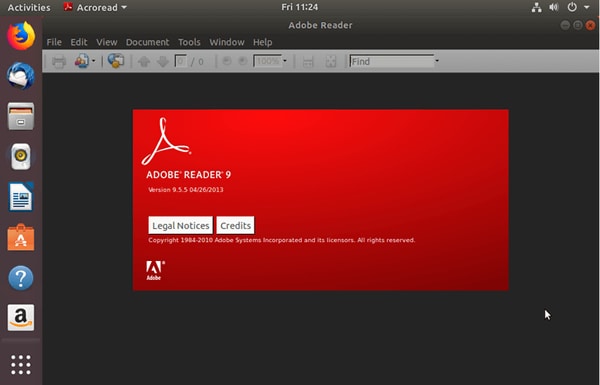
Ventajas
Adobe Systems es el creador de los archivos tipo PDF; por lo tanto, sabe lo que está haciendo cuando se trata de lectores de PDF.
Es gratis.
Tiene todas las herramientas necesarias para ver, imprimir y comentar archivos PDF.
Desventajas
Si bien la interfaz de usuario es simple, no es muy fácil de usar.
Lento para cargar archivos grandes.
¡Importante! Adobe ha descontinuado el soporte oficial de Adobe Reader para Linux. Te recomendamos explorar alternativas compatibles como PDFelement Online para ver y editar archivos PDF directamente desde tu navegador.
Visor de PDF Okular para Linux (Compatible con Ubuntu 20.04)
Okular es un visor de documentos que te permite abrir archivos PDF y también es compatible con otros tipos de archivos comunes como Postscript, DjVu, CHM, XPS y EPUB. Otra gran cosa de este lector universal es la opción de modo nocturno que te permite leer mejor en niveles de poca luz. Además de eso, Okular admite anotaciones, a las que llama "Revisiones". ¿Y sabes qué? ¡Este es un lector de PDF gratuito para Linux!
El uso de memoria de Okular puedes desactivarlo, pero hay una solución fácil para ese problema.
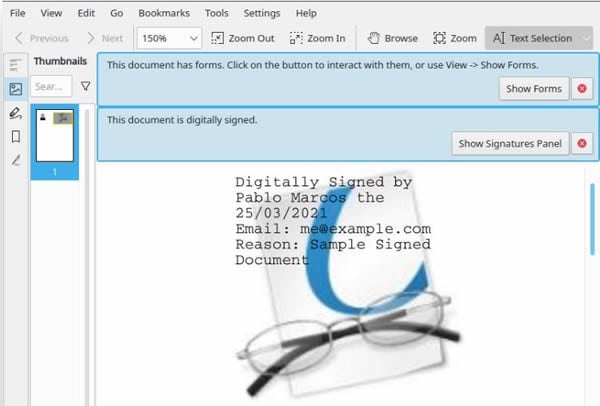
Ventajas
Es un lector de documentos universal, por lo que también puede ser utilizado para ver otros archivos que no son PDF.
Okular tiene todas las herramientas que querrías en un lector de documentos.
Tiene una función de pseudo "Modo nocturno".
Es gratis.
Desventajas
Okular consume memoria. Consumirá 1.5 GB de RAM en una computadora con 4 GB de RAM, e incluso si minimizas Okular o lo dejas inactivo durante horas, la memoria que usa no se liberará. Eso puede ralentizar tu computadora.
3. Foxit Reader Linux
Foxit Reader es otro lector de PDF multiplataforma que potencialmente ya te es familiar. Te permite abrir archivos PDF haciendo doble clic en ellos y además, te muestra las miniaturas de cada página. Lo que lo hace distinguir de los lectores de PDF de código abierto para Linux es la barra de herramientas personalizable que hace que sea más fácil encontrar y hacer clic en las herramientas que usas con frecuencia. Otra ventaja es su mayor calidad de imagen; aplica suavizado a las imágenes para hacerlas lucir más nítidas y visualmente llamativas.

Ventajas
Foxit Reader tiene todas las herramientas que un visor de PDF debería tener e incluso incluye algunas funciones básicas de edición.
Tiene una mejor calidad de imagen que el visor de PDF gratuito que viene con los sistemas Linux basados en Gnome.
Foxit Reader es un programa ligero, por lo que no hay muchos requisitos del sistema.
Desventajas
Foxit es un software de código cerrado, y la interfaz principal tiene anuncios. Los usuarios de Linux pueden encontrar esto molesto.
Algunas funciones están bloqueadas detrás de un muro de pago, mientras que hay alternativas gratuitas.
La única forma de instalar Foxit Reader es descargando e instalando el archivo .deb que puedes encontrar en su sitio web.
4. Master PDF Editor
Master PDF Editor es una herramienta comercial de PDF disponible en Windows, macOS y Linux. Es un editor, por lo que tiene más funciones que los lectores de PDF. Por supuesto, te permite abrir y leer archivos PDF y además de eso, puedes hacer anotaciones, agregar marcas de agua o imágenes de fondo, agregar encabezados y pies de página a los archivos PDF, y más. No hace falta decir que algunas de estas funciones solo están disponibles en la versión paga de Master PDF Editor.
Master PDF es ligero, fácil de usar y rico en funciones. ¿Qué más se puede pedir?
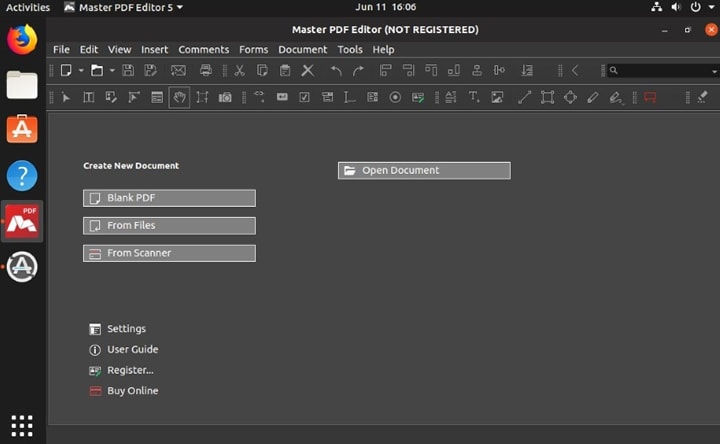
Ventajas
Master PDF Editor tiene todas las características básicas que un lector de PDF debería tener.
Es un programa ligero.
Tiene una interfaz de usuario sencilla.
Master PDF Editor incluye herramientas de edición y creación de PDF.
Admite múltiples niveles de cifrado, desde el RC4 de 40 bits más bajo hasta el 256 AES más seguro.
Master PDF Editor tiene diferentes temas, incluidos el de Noche y el Claro.
Desventajas
La versión gratuita tiene funciones limitadas.
Las funciones de OCR y escaneo no son muy confiables.
Aplicación de código cerrado que supera el propósito de usar un sistema operativo de código abierto.
5. MuPDF PDF Viewer
MuPDF es un visor de documentos versátil. Puede usarlo para abrir PDF, XPS y libros electrónicos. MuPDF incluye herramientas para anotaciones, redacción de PDF, manipulación de páginas, llenado de formularios y firmas digitales.
A los usuarios les encanta este lector de PDF ligero para Linux. Una de sus características más queridas es la capacidad de convertir un tipo de archivo a otro, por lo tanto, puedes usar MuPDF para crear archivos PDF utilizando archivos existentes. El visor de PDF MuPDF también tiene una interfaz de usuario simplista que los principiantes pueden entender fácilmente.
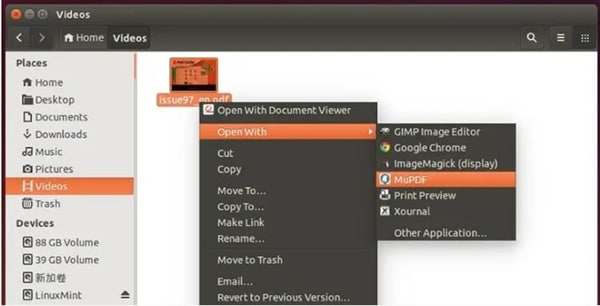
Ventajas
Admite otros formatos además de PDF.
Es un programa gratuito y de código abierto.
Es liviano, por lo que es ideal para PC de gama baja.
Puede ver, editar y convertir documentos.
Tiene una interfaz simple, por lo que es fácil de usar para principiantes.
Desventajas
Es posible que experimentes un retraso al ver varios archivos PDF a la vez. A veces, el programa se cuelga, por lo que debes cerrarlo y reiniciarlo.
No admite el resaltado de texto.
Tiene herramientas de anotación limitadas.
Podría ser demasiado simple para usuarios intermedios o avanzados.
6. Zathura PDF Viewer
Zathura es un visor de documentos gratuito, ligero y rápido que puedes usar para ver archivos PDF en Linux/Ubuntu. Utiliza un teclado para usar este programa, ya que requiere que uses atajos de teclado para operarlo. Los atajos de teclado para Zathura son similares a los del editor de texto vim.
Zathura tiene una interfaz de usuario limpia, lo que lo hace menos intimidante para los principiantes. Incluye un conjunto de herramientas útiles, como la recarga automática de documentos cuando se ha modificado el documento.
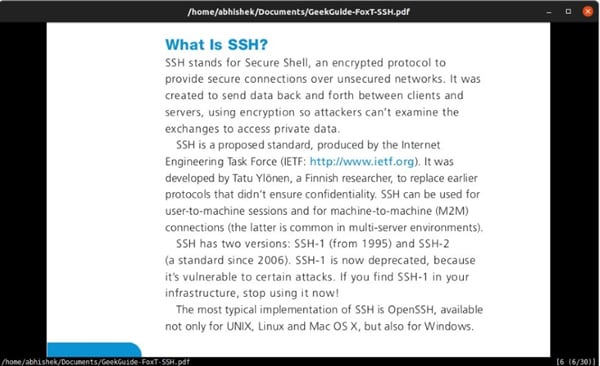
Ventajas
Zathura es ligero, por lo que abre archivos PDF casi al instante.
Actualiza automáticamente la visualización cuando el documento recibe algunas actualizaciones.
Zathura tiene un modo Nocturno, un modo oscuro adecuado en lugar de escala de grises o colores invertidos.
Permite abrir múltiples pestañas.
Desventajas
Zathura no tiene soporte para anotaciones.
Los formularios de entrada en Zathura no son editables.
Este visor de PDF gratuito para Linux no tiene una vista en miniatura.
Zathura tiene una curva de aprendizaje ligeramente más alta que otros lectores de PDF para Linux/Ubuntu.
El mejor editor de PDF online para Linux, Windows y Mac
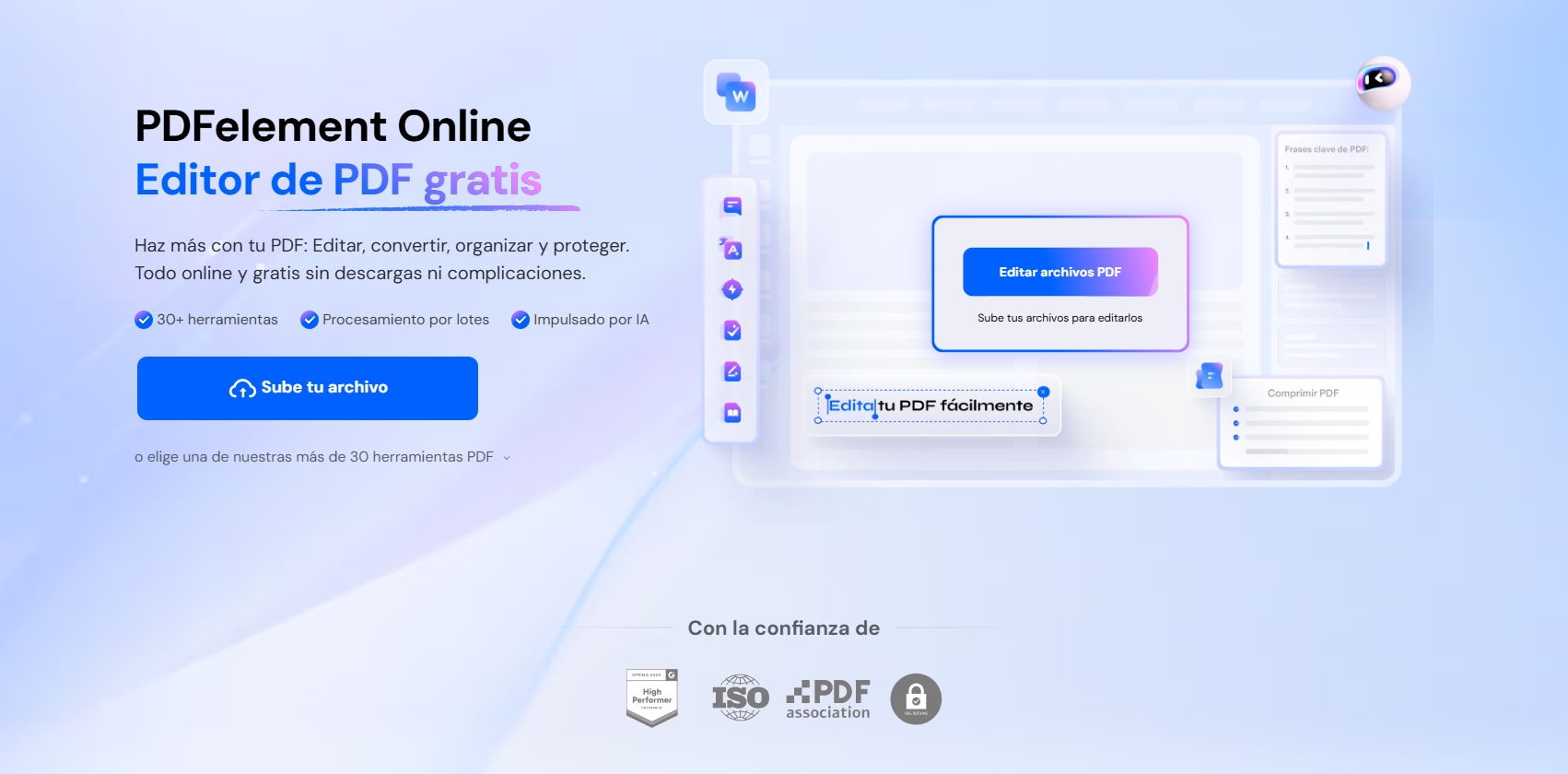
Linux es un sistema operativo potente y fiable, pero muchos usuarios saben que encontrar herramientas comerciales compatibles no siempre es fácil. Instalar software en Linux puede ser complicado, y muchos editores PDF de escritorio no ofrecen soporte completo para este entorno.
Por eso, una alternativa ideal es utilizar un editor PDF en línea como PDFelement Online. Esta herramienta basada en la nube te permite editar, anotar, firmar, dividir y convertir archivos PDF directamente desde el navegador, sin necesidad de instalación ni compatibilidad específica del sistema operativo. Funciona perfectamente en Linux, Windows, macOS o incluso desde un Chromebook.
Puedes acceder a PDFelement Online desde cualquier dispositivo conectado a internet. Solo tienes que subir tu archivo PDF y empezar a trabajar en segundos. Gracias a su interfaz intuitiva, procesamiento rápido y funciones profesionales, no echarás de menos una app de escritorio.
En resumen, si buscas una solución PDF flexible, multiplataforma y sin complicaciones, PDFelement Online es tu mejor opción. Edición completa de PDF, sin límites de sistema operativo.
Conclusiones
En resumen, los seis mejores lectores de PDF para Linux que funcionan en Ubuntu 25.04 son:
- Adobe PDF Reader Linux
- Okular PDF Viewer for Linux
- Foxit Reader Linux
- Master PDF Editor
- MuPDF PDF Viewer
- Zathura PDF Viewer
Algunas de ellas son de código abierto, mientras que otras son aplicaciones de código cerrado. Por supuesto, tienen ventajas y desventajas entre sí; así que elige la que mejor se adapte a tus necesidades.
Si deseas abandonar la vida de Linux y adoptar una vida de Windows o macOS, Wondershare PDFelement es tu mejor opción; esta te proporciona una amplia gama de herramientas potentes para ver, editar y crear archivos PDF.

